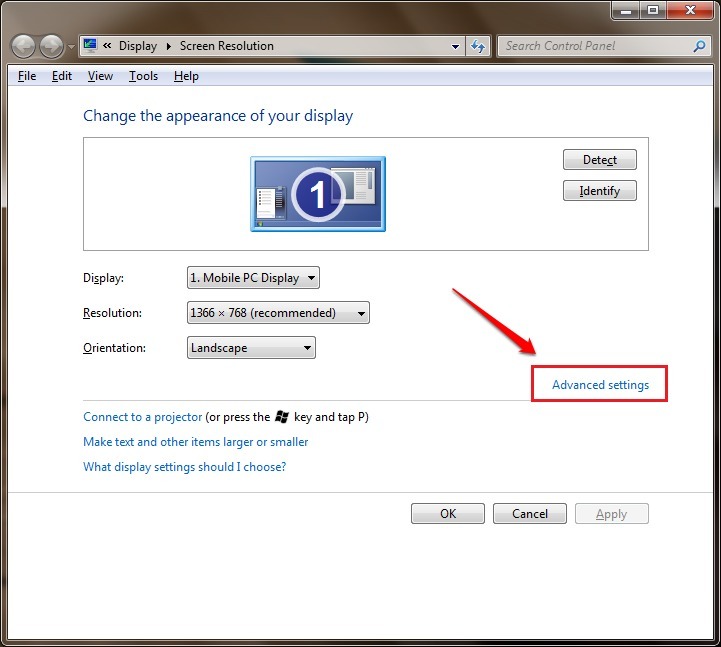Windows přehrávač médií stále používají miliony uživatelů Windows 10. Jednoduchost a jedinečnost tohoto přehrávače médií bude ještě třeba dosáhnout, a to ani v roce 2020. Ale někdy při používání Přehrávač médií ve vašem počítači se můžete setkat s tímto neznámým kódem chyby „0xc00d5212“. K tomuto problému skutečně dochází kvůli absenci sady kodeků. Už se není čeho bát. Jednoduše postupujte podle této sady pokynů a problém bude vyřešen okamžitě.
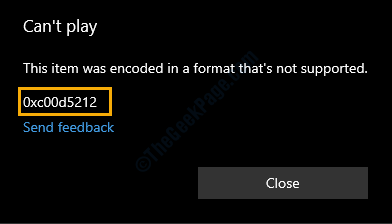
Oprava 1 - Koupit rozšíření HEVC pro filmy a televizi
Rozšíření videa HEVC nejsou u standardních filmů a TV volně dostupné. Musíte si ji koupit za 0,99 $ z Microsoft Store webová stránka.
1. Stačí kliknout na toto Video rozšíření HVEC odkaz.
2. Poté klikněte na „Koupit“.
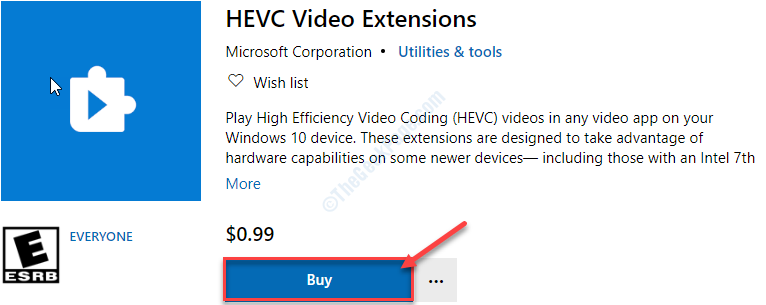
3. Po dokončení platby klikněte na „Nainstalujte“.

4. Jakmile je kodek nainstalován, zkuste přehrát tento problematický soubor.
To by mělo váš problém vyřešit.
Oprava 2 - Zkuste to přehrát pomocí jiné aplikace
Každý přehrávač hudby / videa má určitá omezení. Pokud se pokusíte přehrát novější skladby / videa, které používají moderní kodeky (jako
HEVC kodek), může k tomuto problému dojít.1. Přejděte na místo, kde je problémový soubor ve vašem počítači.
2. Klikněte pravým tlačítkem myši na problematický soubor a poté klikněte na „Vlastnosti“.
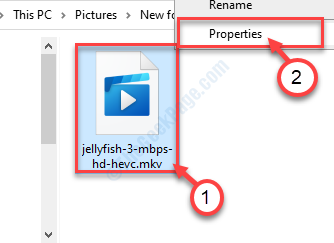
3. Jakmile jste uvnitř Vlastnosti tohoto souboru klikněte na „Změna…„Vedle“Otevřít s:‘
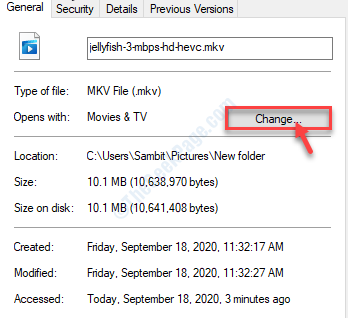
4. Když uvidíte, žeJak chcete od nynějška otevírat soubory?„Se objevil na vaší obrazovce, zvolte“Windows přehrávač médií“*.
5. Poté klikněte na „OK“.
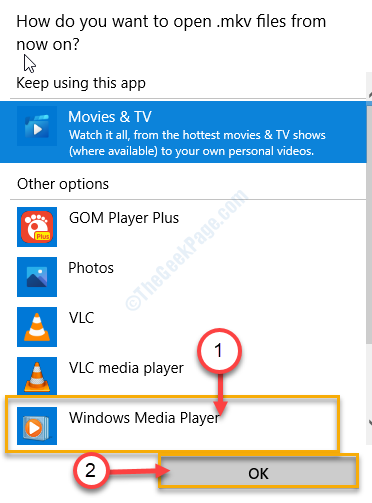
Jakmile na to kliknete,OK„, Všimnete si, že se video přehrává Windows přehrávač médií.
Pokud to nefunguje, jděte na další.
*POZNÁMKA–
V případě, pokud Windows přehrávač médií video nelze přehrát, můžete ze seznamu vybrat jiné přehrávače médií (například VLC Media Player, GOM player).
1. Jednoduše postupujte podle kroků, které jsme ilustrovali výše, a vyberte „VLC Media Player„(Nebo jakýkoli jiný přehrávač médií) ze seznamu dostupných aplikací.
2. Nezapomeňte kliknout na „OK“Uložit to.
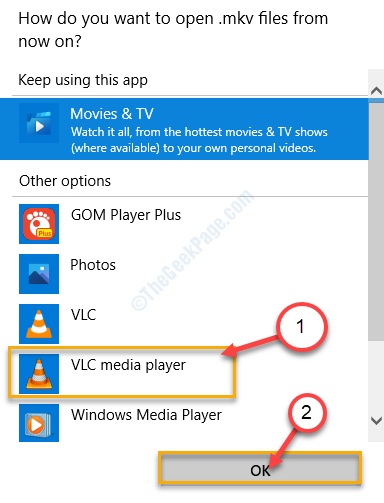
Tato sada aplikací podporuje celou řadu nových kodeků. To by za vás mělo udělat trik.
Oprava 3 - Skrytí souboru do MP4
Nejjednodušší způsob, jak problém vyřešit, je převést soubor na MP4. Poté si jej stáhněte a přehrajte.
1. Nejprve přejděte na online převod ve vašem počítači.
2. Když se web otevře, klikněte na „Vyberte Soubory“.
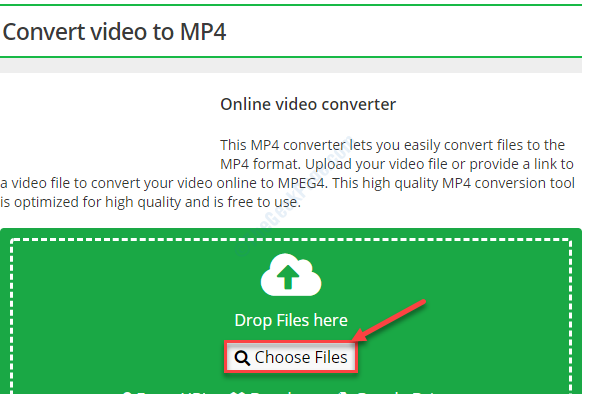
3. Jednoduše přejděte do umístění, kde je soubor ve vašem počítači.
4. Vyberte problematický soubor a klikněte na „Otevřeno„Nahrát.
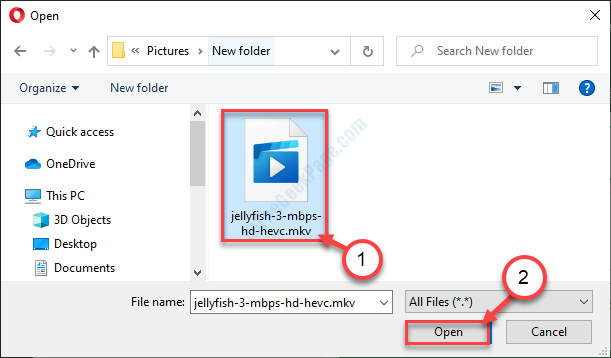
Počkejte, až se soubor nahraje.
5. Poté klikněte na „Zahájit konverzacin “.
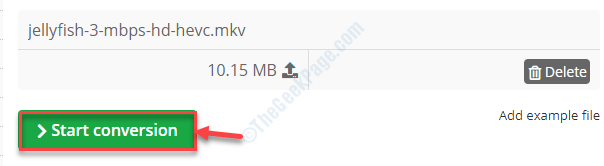
Nyní bude soubor zpracován. To může chvíli trvat, v závislosti na velikosti nahraného souboru.
6. Soubor by měl být automaticky stažen. Jinak klikněte na „Stažení„Stáhnout.
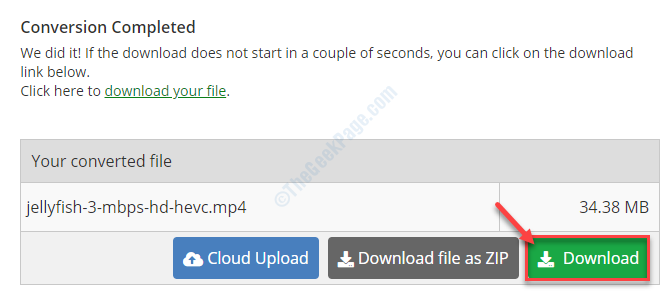
Po dokončení stahování zavřete okno prohlížeče.
7. Jakmile je soubor stažen do vašeho zařízení, dvojklik na něm k tomu přistupovat.
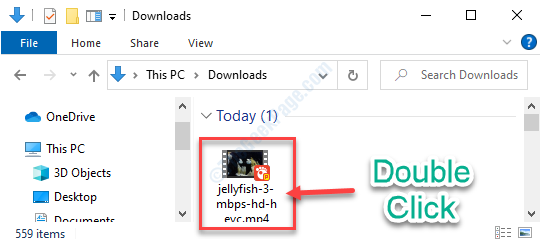
Budete k nim mít snadný přístup.